Guida per controllare e aumentare il limite delle dimensioni della casella di posta di Outlook
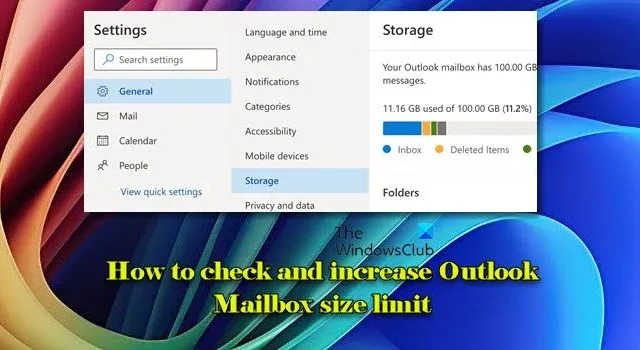
In questo articolo, ti guideremo su come controllare e aumentare il limite di dimensione della tua casella di posta di Outlook sia in MS Outlook che nell’applicazione desktop Outlook aggiornata. La capacità di archiviazione predefinita per le caselle di posta di Outlook varia in base al tuo account. In genere, gli account Outlook.com hanno un limite di 15 GB , mentre gli utenti abbonati a Microsoft 365 possono beneficiare di una capacità molto più grande, che va da 50 GB a 100 GB (Exchange Online), a seconda del loro piano di abbonamento.
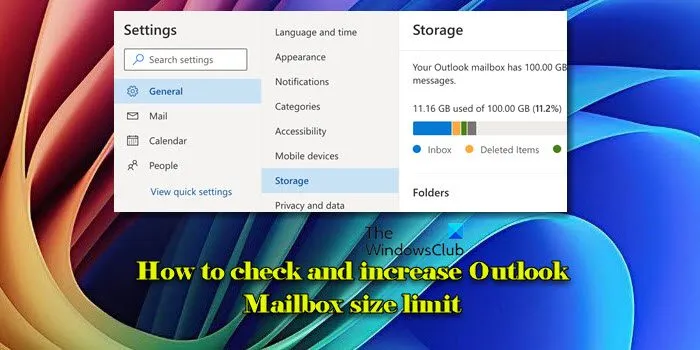
Questa capacità di archiviazione consente una sistemazione sostanziale per e-mail e file. Tuttavia, il raggiungimento del limite massimo della casella di posta impedirà di inviare o ricevere e-mail finché non si libera spazio o non si estende la capacità di archiviazione.
Controlla e aumenta il limite di dimensione della tua casella di posta di Outlook
Nelle sezioni successive spiegheremo come controllare e aumentare il limite di dimensione della casella di posta di Outlook, in modo da poterla gestire in modo efficace, evitando interruzioni e mantenendo un’esperienza di posta elettronica fluida.
Controllo del limite delle dimensioni della casella di posta in Microsoft Outlook
Inizia avviando MS Outlook sul tuo computer. Fai clic con il pulsante destro del mouse sulla tua casella di posta nel riquadro di sinistra e seleziona Proprietà file dati .
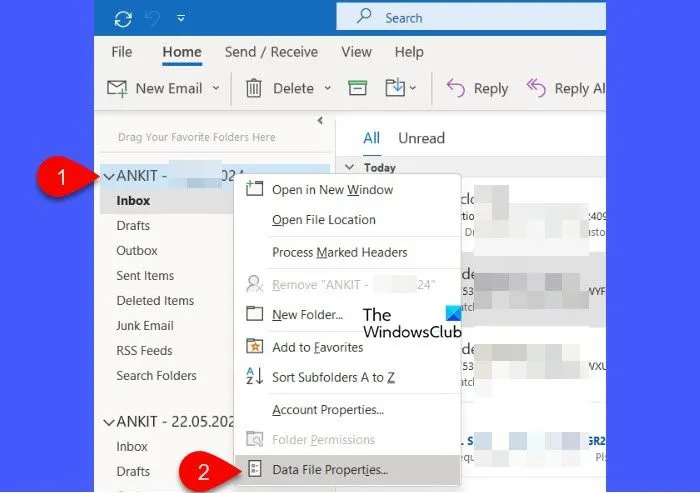
Nella finestra Proprietà di Outlook, fare clic sul pulsante Dimensioni cartella presente nella scheda Generale .
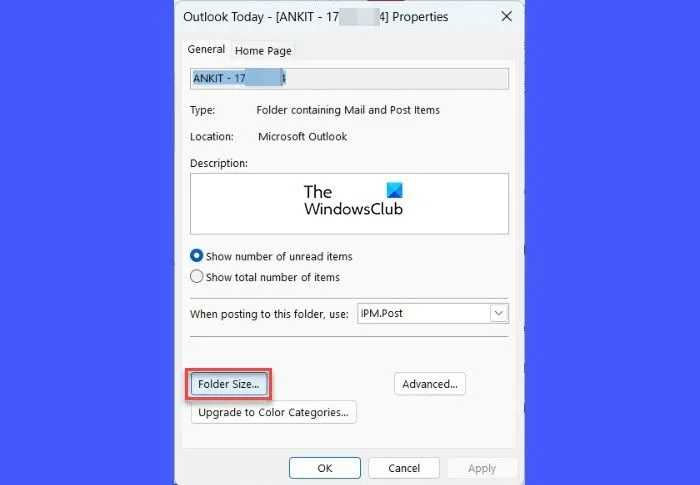
Si aprirà una nuova finestra Folder Size, che mostra la dimensione attuale della tua casella di posta insieme allo spazio utilizzato. Queste informazioni saranno visualizzate in kilobyte (KB) per la casella di posta principale e per ogni sottocartella associata.
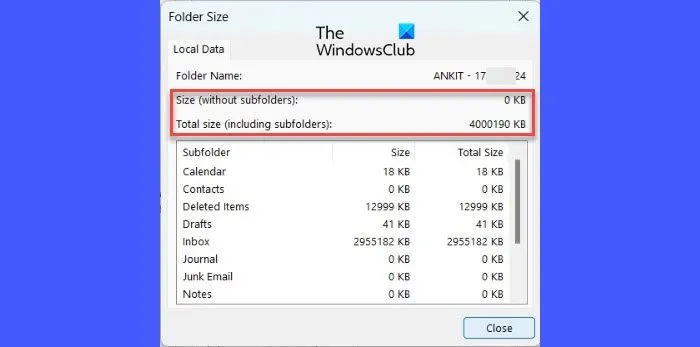
Per convertire kilobyte in megabyte (MB), basta spostare il punto decimale di tre posizioni a sinistra. Per gigabyte (GB), spostalo di sei posizioni a sinistra. Ad esempio, 4842 KB si traducono in circa 4,8 MB.
Controllo del limite delle dimensioni della cassetta postale nella nuova app Outlook
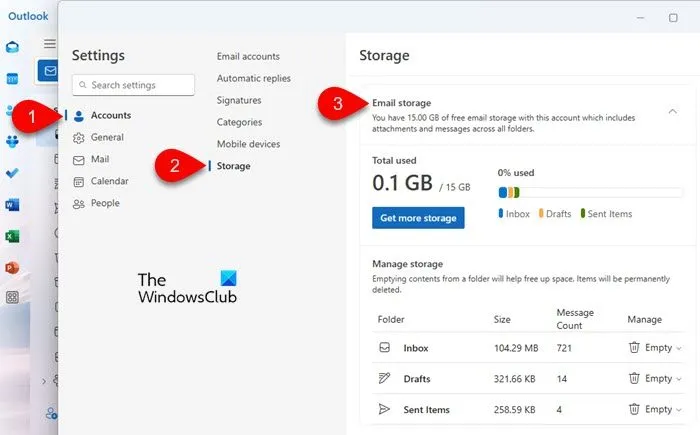
Quindi, apri la nuova app Outlook sul tuo desktop. Fai clic su Impostazioni (icona a forma di ingranaggio) che si trova nell’angolo in alto a destra.
Procedere su Account > Archiviazione nella finestra Impostazioni.
Fai clic su Archiviazione e-mail per visualizzare dettagli specifici sulle dimensioni della tua casella di posta, tra cui il limite di archiviazione totale e l’utilizzo corrente per Posta in arrivo, Bozze e Posta inviata.
Controllo del limite delle dimensioni della cassetta postale in Outlook.com
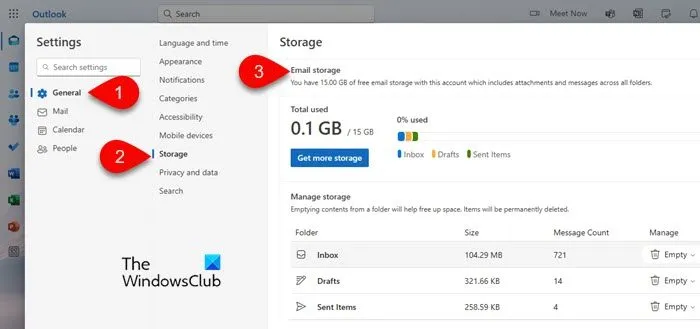
Per visualizzare le dimensioni della tua casella di posta su Outlook.com , puoi seguire una procedura simile.
Apri il tuo browser web preferito, vai su Outlook.com e accedi al tuo account. Fai clic sull’icona Impostazioni nell’angolo in alto a destra della finestra.
Nel pannello Impostazioni, seleziona Generali dalla barra laterale sinistra, quindi fai clic su Archiviazione .
Troverai informazioni dettagliate sulle dimensioni della tua casella di posta, tra cui la capacità di archiviazione totale e l’utilizzo attuale.
Aumento del limite di dimensione della cassetta postale di Outlook
Per gli utenti di Outlook.com , l’aggiornamento a un abbonamento a Microsoft 365 può aumentare le dimensioni della casella di posta da 15 GB a 50 GB o oltre, a seconda del piano selezionato.
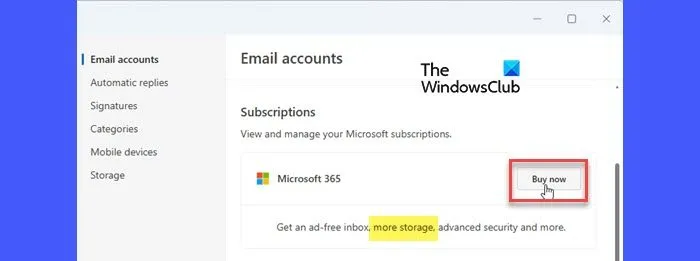
Nella nuova app desktop di Outlook e in Microsoft Outlook for business , la dimensione della casella di posta è spesso collegata al tuo piano di abbonamento o alle configurazioni di Exchange Server della tua organizzazione. Se sei iscritto a un piano aziendale di Microsoft 365, puoi richiedere un upgrade a un livello superiore che offre fino a 100 GB di spazio di archiviazione della casella di posta. Gli utenti di Exchange Server possono contattare il proprio amministratore IT per modificare potenzialmente la dimensione della casella di posta tramite Exchange Admin Center.
Oltre a massimizzare la dimensione massima della casella di posta, è utile anche ridurne le dimensioni utilizzando alcune semplici tecniche.
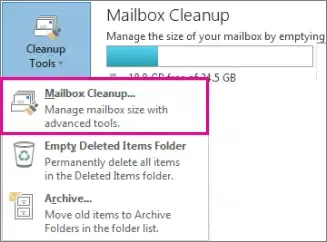
- Pulisci Mailbox: per MS Outlook, utilizza lo strumento di pulizia Mailbox integrato o comprimi i file di dati di Outlook per ridurre le dimensioni della casella di posta. Per gli utenti di Outlook.com, vai su Impostazioni > Archiviazione . Troverai una ripartizione dettagliata dell’utilizzo dello spazio nelle cartelle, insieme alle opzioni per eliminare gli elementi in modo permanente o quelli più vecchi di 3, 6 o 12 mesi per recuperare spazio.
- Svuota la cartella ‘Elementi eliminati’: svuota regolarmente la cartella Elementi eliminati per eliminare definitivamente le email di cui non hai più bisogno. Questa pratica aiuta a conservare prezioso spazio di archiviazione.
- Svuota la cartella “Posta indesiderata”: elimina periodicamente dalla cartella Posta indesiderata lo spam o le e-mail indesiderate che possono accumularsi nel tempo e occupare spazio di archiviazione.
- Elimina le email indesiderate: incorpora la funzionalità Sweep per eliminare o spostare rapidamente le email indesiderate da mittenti specifici. Questo strumento aiuta a gestire le email ripetitive ed evita accumuli non necessari nella tua casella di posta.
- Archivia elementi più vecchi: Outlook archivia automaticamente gli elementi periodicamente, ma puoi anche scegliere di archiviarli manualmente quando necessario. In questo modo vengono rimossi dalla tua casella di posta principale, mantenendone l’accessibilità per riferimento futuro.
- Archivia gli allegati esternamente: anziché riempire la tua casella di posta con allegati di grandi dimensioni, valuta la possibilità di salvarli su OneDrive o su un altro servizio di archiviazione cloud, quindi rimuovili dalle tue email.
Adottando con coerenza le pratiche descritte sopra, è possibile gestire in modo efficace le dimensioni della casella di posta di Outlook, assicurandosi che rimanga snella e ben organizzata.
Come posso aumentare il limite delle dimensioni delle email in Outlook?
Se hai accesso come amministratore, puoi modificare le impostazioni tramite il registro per aumentare il limite di dimensione degli allegati. Avvia l’Editor del Registro di sistema e vai a HKEY_CURRENT_USER\Software\Microsoft\Office\<version>\Outlook\Preferences. Fai clic con il pulsante destro del mouse nel riquadro destro e crea un nuovo Valore DWORD (32 bit) denominato MaxAttachmentSize. Assegna il valore in KB (ad esempio, 25600 per un limite di 25 MB). Riavvia Outlook affinché le modifiche abbiano effetto. Per i titolari di account aziendali, contatta l’amministratore IT per assistenza nella modifica del limite di dimensione dell’e-mail.
Come posso risolvere i limiti di archiviazione di Outlook?
Se la tua casella di posta si avvicina ai limiti di capacità, prendi in considerazione l’upgrade a un abbonamento Microsoft 365 per aumentare lo spazio di archiviazione. Inoltre, archiviare regolarmente le email più vecchie in un file PST separato, rimuovere i contenuti non necessari e utilizzare soluzioni di archiviazione cloud come OneDrive per allegati di grandi dimensioni può aiutare notevolmente a gestire le dimensioni della tua casella di posta.



Lascia un commento